Utilizando nuestra plataforma de gestión, podrás validar y gestionar los productos de manera rápida y eficiente, gracias a la automatización del proceso.
La plataforma de gestión te ayudará a ahorrar tiempo al manejar las devoluciones de forma automatizada, lo que te permitirá enfocarte en otras tareas importantes para tu negocio.
Paso a paso
Para empezar, dirígete al menú lateral izquierdo y selecciona la opción Menú > Gestión de Devoluciones.

En la parte superior, verás las pestañas que te serán de gran ayuda para encontrar lo que necesitas.
Las devoluciones y cambios se dividen en varios estados:
- Todo
- Pendientes: Solicitudes que tienes que validar.
- Cerrado: Solicitudes cerradas
- Necesita validación
- Expirado - NUEVO: De acuerdo a los días configurado en las políticas de devolución
Información de la orden
Los detalles básicos de la devolución que están disponibles en el panel de Gestión de devoluciones:
- Nombre de la orden
- Fecha de creación
- Fecha de entrega
- Código de envío
- Nombre del cliente
- Estado
- Método de reembolso
- Pasarela de pago
- Fecha de reembolso
- Reembolso total
- Haciendo clic en el ícono puedes acceder a ver más detalles de la orden y proceder con su gestión.
Búsqueda de ordenes
Existen varias opciones disponibles a la hora de encontrar una orden:


Detalle de la orden
Para ver el detalle de una orden debes seleccionar el icono de dinero a la derecha de la pantalla.
Detalle superior
En el detalle de la selección encontrarás toda la información necesaria para tomar acciones sobre la solicitud.

 Detalle de los productos
Detalle de los productos
Agrupamos los productos por el método de reembolso seleccionado.


Opciones de validación
Aquí seleccionas el estado en el que la prenda ha llegado a tu almacén.

Luego apruebas o rechazas el reembolso, crédito en tienda o cambio.


Descripción general
En la parte derecha, mostramos un combo a modo de resúmen monetario denominado “Descripción general”.

|
Parámetro |
Descripción |
|
Productos devueltos |
Valor total de los productos contemplados en la devolución |
|
Gastos de transporte |
Valor total del coste de la recogida |
|
Ya reembolsado |
Valor total que ya ha sido reembolsado desde la plataforma ecommerce |
|
No Aprobados |
Valor total de los productos no aprobado |
|
Total |
Valor resultante de Devueltos items menos los Gastos de transporte |
|
Cambio |
Valor total de los productos para reembolsar al método de pago original |
|
Método de Pago Original |
Valor total de los productos para reembolsar al método de pago original |
|
Crédito de Tienda |
Valor total de los productos para reembolsar a bono de tienda |
|
Dinero disponible |
Valor total restante |
Cobro del Gastos de transporte/envio
Si la dejas seleccionada se te cobraran los gastos a tu cliente. En el caso de que no deseas cobrarle gastos de transporte/envio a tu cliente deseleccionas la casilla.

Información de transporte

|
Información |
Descripción |
|---|---|
|
Origen |
Dirección de origen |
|
Destino |
Dirección de destino |
|
Transportista |
Empresa de reparto |
|
Código de recogida |
Código de recogida |
|
Accción: Descargar etiqueta |
Para descargar la etiqueta de recogida. |
Reembolsar y Cerrar
A medida que tomes decisiones sobre los accionadores de validación y reembolso, iremos actualizando la información del resumen monetario “Descripción general“ y sólo activaremos el botón “ Reembolsar y Cerrar “ una vez hayas tomado decisión sobre todos los productos.
Este es el último paso para realizar el reembolso. Haciendo clic en el botón “Reembolsar y Cerrar” lograrás hacer el reembolso.

En conclusión:
-
Estaremos indicando que queremos proceder con el reembolso/cambio
-
Actualizaremos el estado de la orden a cerrada
-
Marcaremos los ítem(s) en función de la decisión que hayas tomado en el Approve
-
Le mandaremos un email de confirmación al cliente